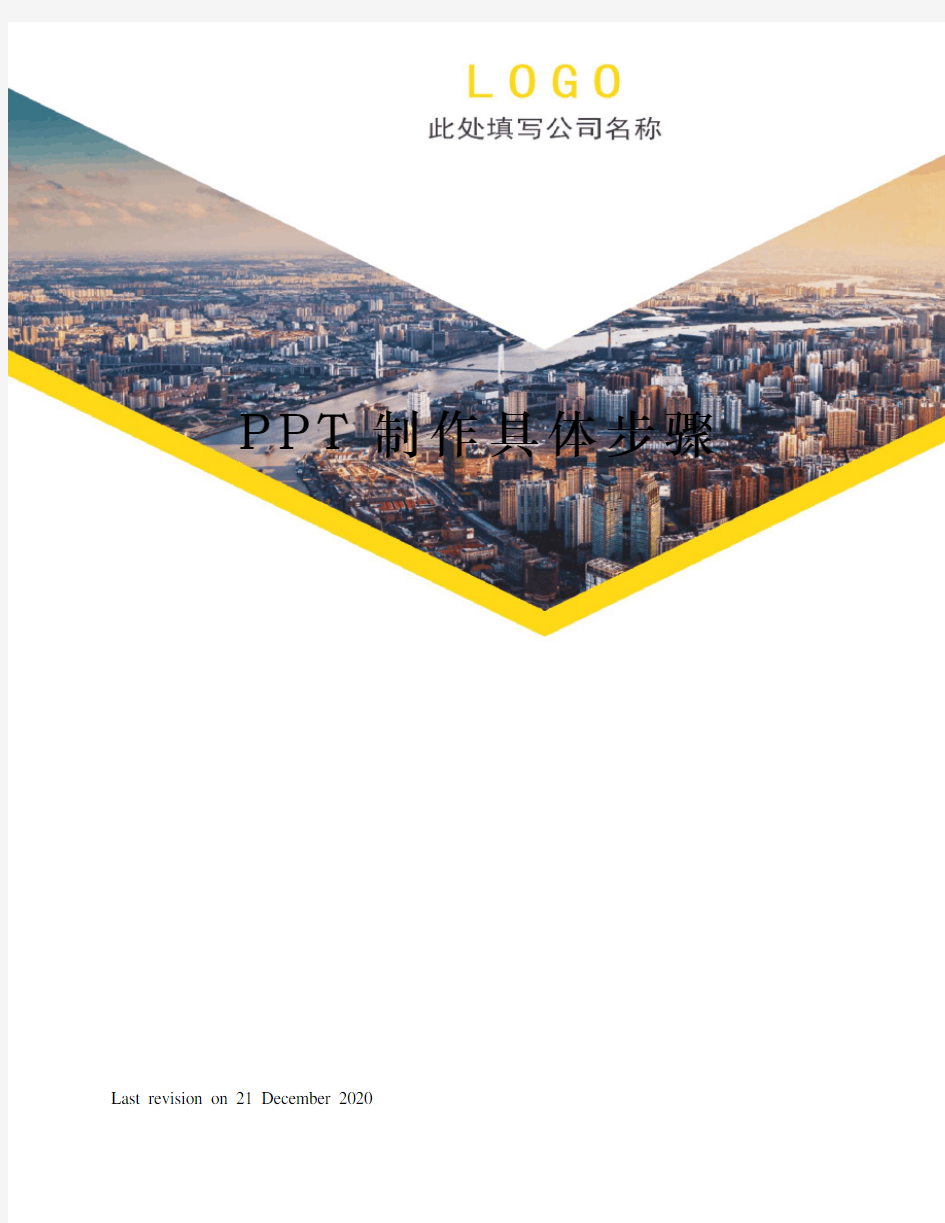

P P T制作具体步骤Last revision on 21 December 2020
PPT制作具体步骤
1、双击打开演示文稿;
2打开
格式下拉框中的幻灯片版式在工作区域的右边会出现下面图形,在内容版式中选择空白
3、制作背景
点击插入,选择下拉框中的图片中的来自文件,会出现下列对话框,在里边选择图形插入。
拖动图标调整图片大小。
点幻灯片放映下拉框中的幻灯片切换,出现如下对话框
选择效果。
4制作文字
方法一:插入艺术字
点击插入,选择下拉框中的艺术字,出现如下对话框,选择一种样式,确定
选择合适的字体,字号,在文字里输入文字,点击确定,出现如下内容。
调整文字大小及合适位置。
方法二:插入文本框
点击插入,选择下拉框中的文本框,选择水平或垂直。点击图面,出现如下对话框,在里面输入文字。
选中输入文字,调整字体,字形,颜色等。
5制作动画
幻灯片放映下拉框中的自定义动画,右边出现如下对话框,选中第一个进入的图片或文字,点击添加效果,进入,选择一种效果
调整速度,位置等。
单击播放预览
6、插入新幻灯片
重复2—5步骤。
7、完成所需幻灯片,播放。
方法一:按键盘上的快捷键F5;
方法二:按开始放映;
方法三:按视图下拉框中的幻灯片放映。
另:1、自定义动画中,有进入命令,还有强调、退出、动作路径三个命令,都可以调节动画。
2、一张幻灯片上的文字要分组出现,要插入两个文本框,再设计动画。
3、一张幻灯片上要插入另外的幻灯片,要选择插入超链接命令,打开对话框,选择命令。